Elección de los lectores
Articulos populares
El programa está diseñado específicamente para quirófanos. sistemas windows y se utiliza para instalar o actualizar controladores para dispositivos Lenovo. El software System Update también aplica configuraciones para BIOS y varias aplicaciones. Vale la pena señalar que el fabricante no recomienda actualizar el BIOS y otras aplicaciones al mismo tiempo. Para que todas las actualizaciones se instalen correctamente, deberá descargar System Update más de una vez.
Es importante comprobar si se está utilizando la versión correcta del programa. El punto es que para Windows Vista y XP, se instala una versión del programa (3.14 y posterior), y para Windows 7 u 8 necesitará la versión 4.0 o superior.
En primer lugar, debe ejecutar la actualización de Lenovo. Su ubicación puede variar ligeramente, lo que depende no sólo de la versión del programa en sí, sino también de Sistema operativo, que se utiliza para operar el dispositivo.
Cuando se inicia el programa, debe hacer clic en "Siguiente" y luego hacer clic en "Obtener actualizaciones". Otra opción es encontrar este enlace en el lado izquierdo del menú. Si es necesario actualizar el programa, debe hacerlo y luego reiniciarlo.
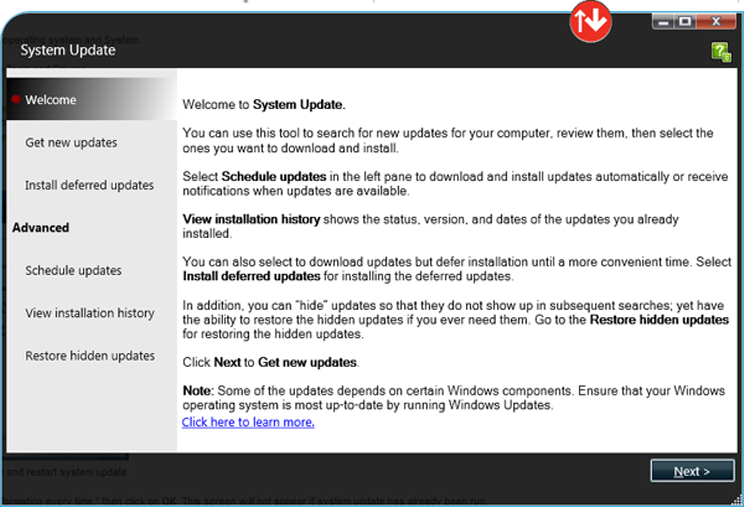
Si todos los pasos se completan correctamente, el proceso activo se mostrará en la ventana de búsqueda. Entonces tendrás que aceptar los términos. acuerdo de licencia y haga clic en "Aceptar".

Cuando se selecciona la línea requerida, debe hacer clic en "Siguiente".
Si necesita retrasar la instalación, deberá seleccionar la actualización y luego señalar la flecha que se encuentra debajo. Se abrirán sus detalles. Es necesario marcar la casilla de verificación "Instalación retrasada". Vale la pena señalar que las actualizaciones se descargarán, pero no se instalarán. Si necesita instalarlo de inmediato, deberá hacer clic en el elemento correspondiente, sin olvidar indicar qué controladores son necesarios.

Si la actualización de Lenovo no quiere funcionar adecuadamente, debe determinar el motivo que provocó la falla. Para hacer esto, tendrás que verificar la versión del programa. Como lo demuestran los hechos, la mayoría de los usuarios no siguen cuidadosamente las recomendaciones, por lo que la mayoría de los casos de fallas del programa ocurren precisamente debido a una versión instalada incorrectamente.
Otra razón bastante divertida es la falta de Internet. Como sabes, no podrás instalar nada sin una conexión de red.
También puede comprobar si el modelo y tipo de dispositivo están especificados correctamente. Para hacer esto, debe ingresar al BIOS y mirar los datos en la información del sistema.
La mayoría de los propietarios de teléfonos inteligentes, teléfonos o teléfono inteligente lenovo modelo p700i en el quirófano sistema Android 4.0 con pantalla IPS, 16,78 millones de colores - 480x800 ppp, piensan que es imposible cambiar el firmware de estos dispositivos usted mismo, pero están profundamente equivocados.
Las razones por las que es necesario flashear un teléfono, un teléfono inteligente Lenovo modelo p700i con sistema operativo Android 4.0 con pantalla IPS, 16,78 millones de colores - 480x800 ppp, son muy diversas: cuando el dispositivo se niega por completo a encenderse, si se inicia espontáneamente Para reiniciar, necesita restaurar el software después de una instalación fallida o simplemente desea instalar la última versión del firmware.
Además del tema del firmware en los teléfonos inteligentes Android, hay un artículo de revisión: . Describe en detalle, hay instrucciones en video sobre cómo actualizar un dispositivo móvil a Android Kit Kat.
¿En qué casos se debe actualizar el firmware de los teléfonos inteligentes, modelo de teléfono inteligente Lenovo p700i con sistema operativo Android 4.0 con pantalla IPS, 16,78 millones de colores - 480x800 ppp y para otros modelos:
Si el teléfono no enciende, aunque el motivo puede no estar en el firmware;
Si el teléfono falla y se reinicia constantemente;
Si está hecho firmware fallido y el teléfono debe devolverse a su estado original;
Si necesita instalar la versión de firmware más reciente y moderna;
Cómo flashear correctamente un teléfono inteligente. Instrucciones para el firmware usando el ejemplo de un teléfono Lenovo P780 4Gb, Sisley S90 32Gb.
En su teléfono inteligente, vaya a Configuración->Opciones de desarrollador y habilite la depuración USB.
Conectando cable USB desde el teléfono a la computadora e instalar firmwares.
Desconecta el teléfono de la computadora, apágalo y retira la batería.
Lanzamos el programa SP Flash Tool en la computadora, es necesario descargar nuevo firmware al teléfono.
En la ventana del programa, haga clic en el botón Carga de dispersión y en la ventana que se abre, seleccione el archivo MT6589_Android_scatter_emmc.txt (lo puede encontrar en la carpeta con otros archivos del nuevo firmware). Después de abrir, el programa contendrá todas las rutas a los archivos necesarios para la actualización.
Asegúrese de desmarcar el primer elemento: PRECARGADOR (de lo contrario, el teléfono no arrancará).
Ahora haga clic en el botón Descargar. Respondemos "Sí" a cualquier mensaje emergente.
Conectamos el smartphone (con vía USB cable) a la computadora, nuevo firmware comenzará a cargarse en nuestro dispositivo de forma automática.
Cuando se complete el proceso, aparecerá una ventana con un círculo verde. Puede desconectar su teléfono de su PC y encenderlo.
Para obtener más información sobre cómo hacer esto, vea las instrucciones en video:
Para buscar firmware en Internet, necesita saber el modelo de su teléfono que actualizará. Puede averiguar rápidamente el modelo de su teléfono y la versión de firmware escribiendo el código en su teléfono *#0000# .
Un ejemplo más. Instrucciones para actualizar el firmware de los teléfonos móviles Lenovo P780 4Gb, Sisley S90 32Gb.
Firmware para Lenovo P780 4Gb, Sisley S90 32Gb: descargar firmware para
Firmware Lenovo P780 4Gb, Sisley S90 32Gb
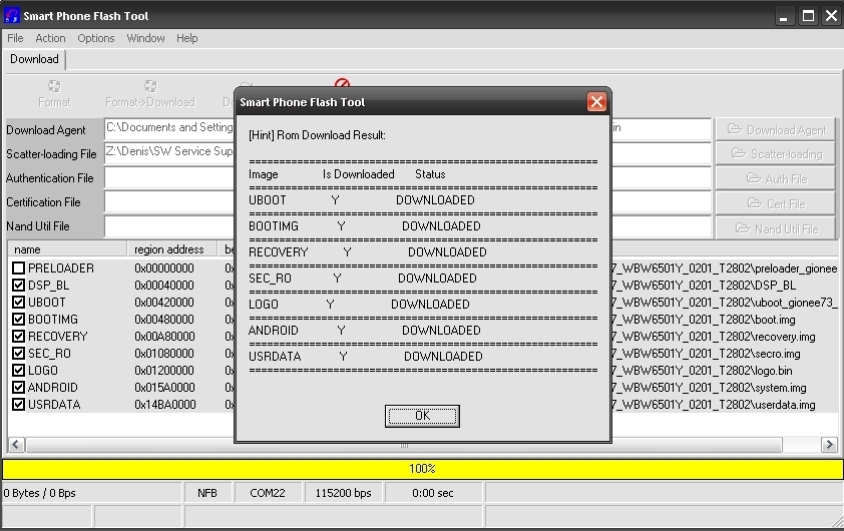
1. Para actualizar el firmware en Lenovo P780 4Gb, Sisley S90 32Gb, debe descargar el firmware desde el enlace anterior, el cargador de Smart Phone Flash Tool y el firmware USB.
2. Encienda el teléfono, conecte el cable USB e instale el firmware.
3. Después de instalar el firmware, apague el dispositivo.
4. Ejecute el programa de carga "Flash tool.exe".
5. Haga clic en "Descargar agente" y seleccione el archivo "MTK AllnOne DA.bin" (en la carpeta de descarga).
6. Haga clic en "Carga de dispersión" y seleccione el archivo "MT6573 Android scatter.txt" (en la carpeta con el firmware).
7. Desmarque “PRELOADER”, haga clic en “Descargar” y conecte el cable USB.
8. Después de descargar el firmware, el gestor de arranque mostrará el estado de instalación del software.
Nota: Cuando conecte su teléfono, el programa debería verlo y comenzar a actualizar el firmware. Si no se detecta el teléfono, desconéctelo de la computadora, retire e inserte la batería y vuelva a conectarlo a la computadora.
Y un ejemplo más de firmware para un smartphone Lenovo P780 4Gb, Sisley S90 32Gb. Otros modelos de teléfonos se muestran de manera similar. Lo principal es encontrar el firmware adecuado para su modelo de teléfono. Puede encontrarlos en Internet a través de Yandex. También puedo recomendar un buen sitio con firmware.
Entonces, tomémoslo como ejemplo. Firmware de Lenovo P780 4Gb, Sisley S90 32Gb.
Lo primero que debe hacer es descargar el firmware. Se presenta como un archivo en formato zip. No es necesario descomprimirlo, ya que puedes restablecerlo en un medio de almacenamiento externo, es decir, una tarjeta SD.
Lo siguiente que debemos hacer es apagar el teléfono y cargar completamente su batería. Una vez que la batería esté completamente cargada, deberá retirarla. Cargador y retire la batería, y después de unos 30-40 segundos vuelva a colocarla en el teléfono.
A continuación, presione el botón de encendido y manténgalo presionado durante 1-2 segundos, mientras presiona simultáneamente la tecla que disminuye el volumen. Estos dos botones deben mantenerse presionados hasta que aparezca el logotipo del fabricante en la pantalla del teléfono: Lenovo P780 4Gb, Sisley S90 32Gb. Después de esto, debes soltar la tecla de encendido/apagado, pero debes mantener presionado el volumen hacia abajo hasta que aparezca el logotipo de Android. Después de que aparezca, debes soltar el botón de volumen y presionar hacia arriba una vez, es decir, aumentar el volumen. Usamos el mismo botón cuando nos movemos por los elementos del menú y seleccionamos la opción requerida con la tecla de encendido. Seleccione el elemento del menú “ aplicar actualización desde almacenamiento externo”, luego seleccione el archivo que se guardó en el medio de almacenamiento externo.
Esto completa el firmware para Lenovo P780 4Gb, Sisley S90 32Gb. Como puedes ver, no hay nada difícil en el proceso de instalación de un sistema operativo en un teléfono y puedes hacerlo tú mismo, sin recurrir a servicios pagos centros de servicio o “artesanos” autodidactas.
Pero cabe señalar que en caso de acciones incorrectas al flashear el teléfono, puede dañarse irrevocablemente y convertirse en un "ladrillo", una pieza de plástico y hierro inútil y que no sirve para nada. Por lo tanto, si no confía en sus habilidades, es mejor confiar el flasheo de un teléfono móvil o tableta a programadores experimentados de un servicio de reparación de productos electrónicos.
Descargue el firmware a modelos modernos Lo mejor de Lenovo es desde el sitio web oficial del fabricante del teléfono, puedes hacerlo haciendo clic en el enlace: descargar
Para descargar software propietario, utilice el enlace: firmwares del sitio web oficial. Aquí hay una descripción de cómo encontrar un controlador para su teléfono.
Usando el enlace publicado arriba en el texto, puede descargarlo de forma gratuita y leer una descripción de cómo crear firmware para el teléfono Android Lenovo P780 4Gb, Sisley S90 32Gb y otros modelos. Esta página contiene una reseña en video e instrucciones sobre cómo actualizar su teléfono inteligente usted mismo, aquí puede descargar el firmware para su teléfono de forma gratuita a través del sitio web oficial.
Cómo flashear Android de forma independiente en un modelo de teléfono Lenovo P780 de 4 Gb en la plataforma del sistema operativo Android 4.2 en una pantalla con una resolución de 1280x720, tipo IPS en color, tacto, programa en una computadora Instrucciones para flashear, descargar y cambiar el firmware en un Lenovo p770 , a660, p700i, a789, ideaphone phone s720 gris, P780 4Gb, Sisley S90 32Gb, A2010, P70, A536, S850, A319, S60, Vibe Shot, K3 Note, g580, 70, s660, vibe x2, vibe z2, a7 , g570, a5000, b50, a328, s860, a6000, s820, g50, b590, a7600, a8, a916, tab 2 a10, vibe p1, vibe pro, a2109, s2109, k1, thinkpad tablet 2, ideatab a2107 16gb 3g, yoga, ideatab s2110, s2109a, ideapad a1, a2109a, windows 8, a2107ah, s890, k900, a820, 720, s880, ideaphone a800 black, a690 black, 770, 800, a2107a de forma gratuita a través del sitio web oficial.
| "Te llamé, pero ¿por qué no contestaste?" "No escuché sonar el teléfono. Dime, ¿dónde puedo descargar un timbre fuerte para mi teléfono?" | |
| | ¿Dónde puedo descargar tonos de llamada gratuitos o escuchar música en mi teléfono Lenovo? |
 | Aquí podrás encontrar lo último y conductores actuales Para teléfonos móviles Y tabletas lenovo. Este enlace contiene los programas correctos y correctos y las últimas versiones de controladores para dispositivos móviles Lenovo. |
| Si por alguna razón tienes dificultades para conectar tu teléfono Lenovo a una computadora portátil o PC mediante wifi, bluetooth, usb, lee las siguientes instrucciones. | |
En este artículo aprenderá por qué se necesita el firmware Lenovo S890 y cómo actualizarlo. este teléfono inteligente. Aclaremos de inmediato que no debes flashear tu teléfono inteligente si funciona sin fallas.
Un poco sobre el dispositivo en sí. Equipado con S890 procesador de doble núcleo Cortex-A9 con una frecuencia de 1,2 Ghz, 1 GB de RAM y una cámara de 8 MP con autoenfoque y flash. Con estas características y un costo relativamente bajo, un teléfono inteligente Lenovo realizará fácilmente las tareas cotidianas.
Firmware: |
https://yadi.sk/d/bT1gZKQGdRGZg |
|
Conductores: |
https://yadi.sk/d/NXZuk2eVdRABe |
Entonces, pasemos al proceso de actualización del firmware del teléfono. Esto se puede hacer usando un programa que debe instalarse en su computadora. Veamos las instrucciones paso a paso.
¡Recordar! Cualquier interferencia con el software y el hardware de un teléfono inteligente puede tener consecuencias nefastas y convertir su dispositivo en chatarra inútil.
Antes de hacer clic en Firmware -> Actualizar, asegúrese de que todas las rutas de archivo estén escritas en la parte inferior de la ventana del programa y que todas las casillas de verificación estén marcadas. Si no hay ninguna marca de verificación en alguna parte, debe marcarla y especificar la ruta al archivo. ¿Tiene preguntas? Escriba en los comentarios en detalle, lo consideraremos y le daremos una respuesta.
| Artículos relacionados: | |
|
Cómo saber la contraseña de tu correo electrónico
¿Alguna vez has tenido ocasiones en las que la contraseña de tu correo electrónico se te escapa de la cabeza? I... regla de píxeles
Cómo organizar una regla de píxeles en pantalla en Windows para... El secreto de la nueva fuente San Francisco de Apple Qué hacer ahora
San Francisco es una fuente de Apple que se introdujo por primera vez... | |